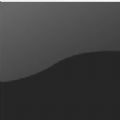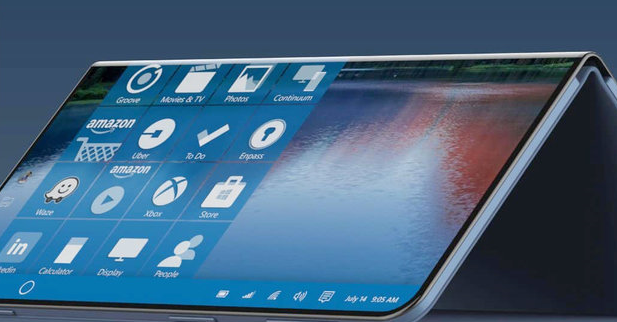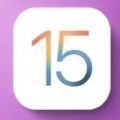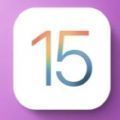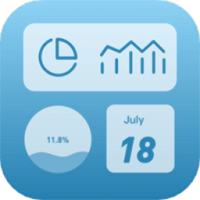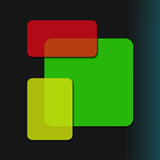win11系统最大的变化之一就是经典菜单。很多用户说不习惯操作,还是觉得win10经典右键菜单很好用。今日教程就是为大家分享如何更改win11菜单,希望对您有所帮助哦!
相关推荐:
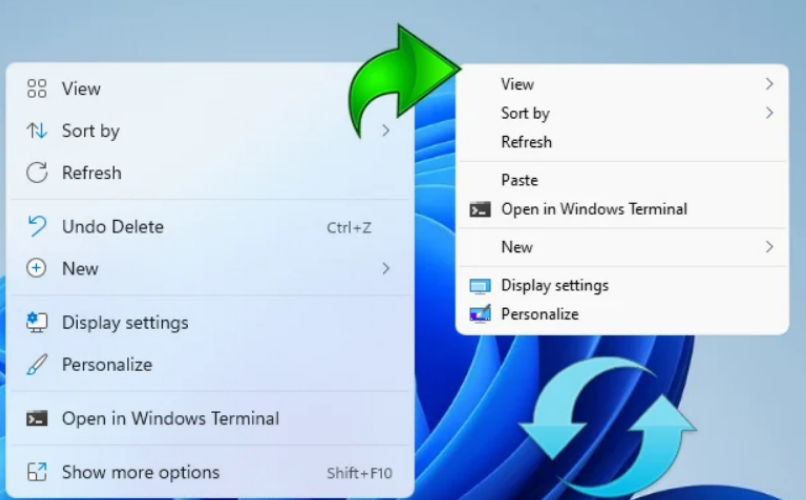
win11怎么恢复win10经典右键菜单
1、使用组合键win+r,键入【regedit】打开注册表。
2、输入如下所示代码,获得Windows 10经典右键菜单的信息,然后重新启动资源管理器。
Windows Registry Editor Version 5.00
[HKEY_CURRENT_USER\Software\Classes\CLSID\{86ca1aa0-34aa-4e8b-a509-50c905bae2a2}\InprocServer32]
@=””
3、接着在输入下面的代码,启动Windows11右键菜单
Windows Registry Editor Version 5.00
[-HKEY_CURRENT_USER\Software\Classes\CLSID\{86ca1aa0-34aa-4e8b-a509-50c905bae2a2}]
4、打开win11的Classic Context Menu v1.0小程序,可以帮助用户快速将菜单设置成win10的经典模式。
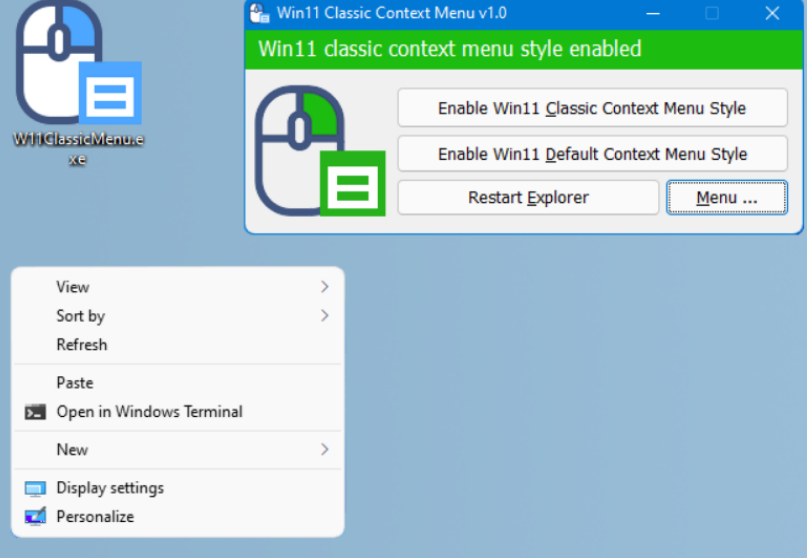
5、该小程序需要下载,大家可以通过点击下方的链接进入开发者网站上,直接在win11上安装该应用。
下载链接-请点击
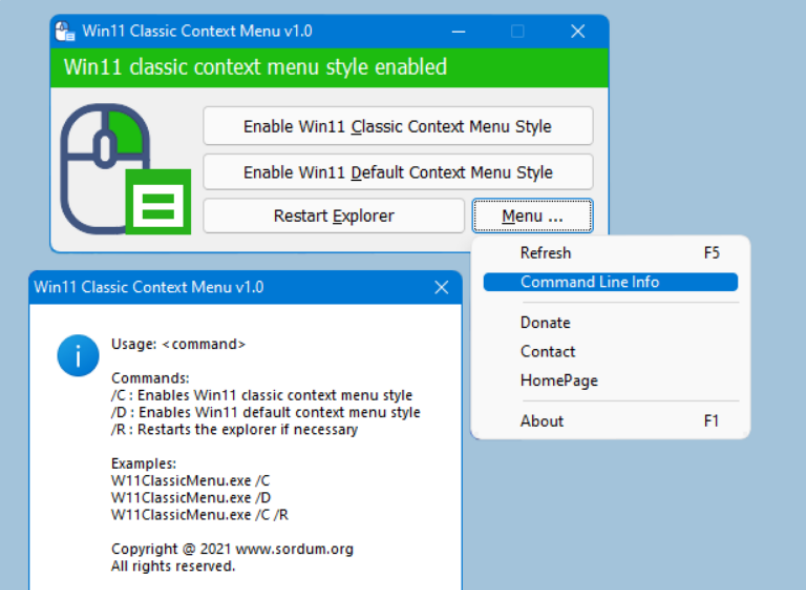
win11恢复win10经典右键菜单的方法你学会了没?其实方法很多,这只是其中一种哦!
免责声明:以上内容源自网络,版权归原作者所有,如有侵犯您的原创版权请告知,我们将尽快删除相关内容。